Microsoft Teams에서 몰입형 리더 사용
교육용 Microsoft Teams 몰입형 리더 사용하여 게시물, 채팅 메시지 및 과제를 소리 내어 읽습니다. 몰입형 리더 음성 부분 및 그림 사전과 같은 문법 도구도 포함합니다.
메시지에서 몰입형 리더 시작
-
커서가 있는 메시지 위로 마우스를 가져가거나 터치 스크린 장치에서 손가락으로 탭합니다.
-

몰입형 리더 전체 화면 환경으로 시작됩니다.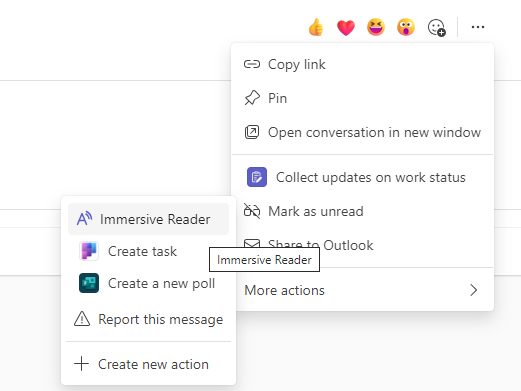
할당에서 몰입형 리더 시작
학생인 경우 과제를 열고

교육자인 경우 과제를 열고 학생 보기를 선택한 다음 
몰입형 리더 전체 화면 환경으로 시작됩니다.
몰입형 리더 기능
메시지 또는 할당 텍스트에 집중하는 방법에 따라 몰입형 리더 다음 중 하나 이상을 수행할 수 있습니다.
-
재생을 선택하여 남성 또는 여성 내레이터가 문서를 소리 내어 읽는 소리를 듣고 동시에 강조 표시된 텍스트를 확인합니다. 내레이터는 단어를 선택하지 않은 한 기본적으로 페이지 위쪽에서 읽기를 시작하며, 이 경우 선택한 단어에서 읽기 시작합니다. 일시 중지를 선택하여 설명을 중지합니다.
내레이션 속도를 변경하려면 문서의 오른쪽 위에 있는 음성 옵션을 선택합니다.
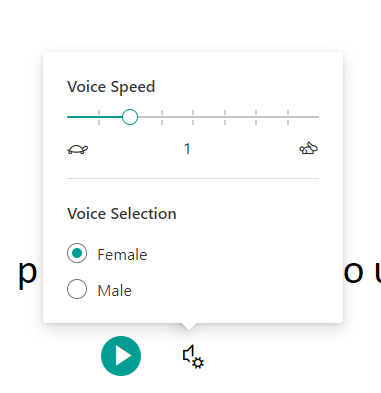
-
텍스트 옵션
텍스트 옵션을 사용하여 문서의 모양을 변경할 수 있습니다. 텍스트 옵션은 콘텐츠에 집중하고 시각적 방해를 제거하는 데 도움이 될 수 있습니다.
학습 요구에 맞는 텍스트 크기, 간격, 글꼴 및 테마를 설정합니다. 텍스트 크기 및 문자와 단어 사이의 간격을 늘리거나 줄일 수 있습니다. 선택한 테마 색상이 문서의 배경색이 됩니다.
원본 서식 표시를 켜서 굵게 또는 밑줄과 같은 원래 텍스트의 서식을 유지합니다.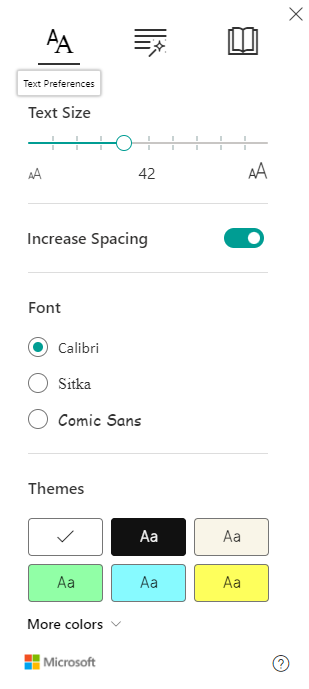
-
문법 옵션의 음성 부분
다음 옵션 중 하나 이상을 선택합니다.
-
음절: 단어를 음절 단위로 구분합니다.
-
명사: 문서에서 명사를 자주색으로 강조 표시합니다.
-
동사: 문서에서 동사를 빨간색으로 강조 표시합니다.
-
문서의 형용사를 녹색으로 강조 표시하는 형용사입니다.
-
문서의 부사에 노란색으로 강조 표시할 부사입니다.
레이블 표시를 켜면 강조 표시된 음성 부분 아래에 레이블이 표시됩니다.
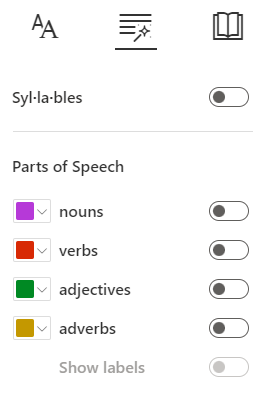
-
-
읽기 환경 설정
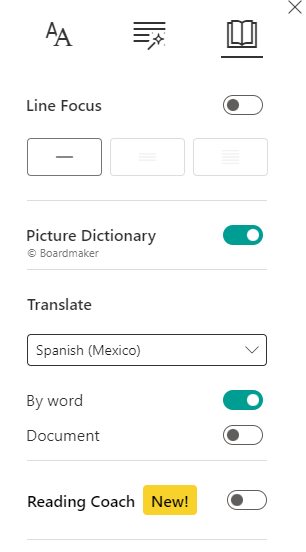
-
선 포커스를 통해 독자는 몰입형 리더의 선택한 자료 내에서 1줄, 3줄 또는 5줄 집합을 강조 표시하여 읽기 환경의 포커스를 좁힐 수 있습니다. 토글을 사용하여 켜거나 끕니다.
-
그림 사전을 사용하면 한 단어를 클릭하여 큰 소리로 듣고 단어를 정의하는 데 도움이 되는 그림을 볼 수 있습니다.
-
번역 을 사용하면 텍스트를 단어나 문서별로 다른 언어로 번역할 수 있습니다.
-
읽기 코치는 학생이 잘못 발음 한 단어를 기반으로 개인화되고 독립적 인 연습을 학생들에게 제공합니다. 읽기 코치에 대해 자세히 알아보세요.
-
-
닫기를 선택하여 몰입형 리더 종료합니다.










